
Ako se vaš uređaj stalno smrzava, jednostavno zato što je četvrtak, to je vrlo sporo ili imate problema s trajanjem baterije ili aplikacijama iz Microsoftove trgovine, vraćanje tvorničkih zadataka može vam pomoći u rješavanju svih tih problema. Ako je problem poznat, ima smisla koristiti: poseban alat za rješavanje problema u aplikaciji „Parametri”. Za druge, nejasnije probleme, korisnici moraju potražiti rješenje na forumima. Ako ne možete riješiti problem koji vam sprečava da u potpunosti koristite svoje računalo, trebali biste razmotriti vraćanje sustava..
Ako ovo pročitate, vaš Windows 10 s vremenom ne radi tako dobro kao nakon prve instalacije, a niste pronašli razlog za takvo ponašanje, možete vratiti izvorno stanje sustava bez rizika da izgubite datoteke. Windows 10 uključuje opciju "Recovery" (Oporavak) koja omogućava brzo vraćanje računala u prvobitno stanje, spremanje vaših osobnih datoteka i ponovnu instalaciju OS-a. No postupak će ukloniti aplikacije i postavke, ali ih uvijek možete naknadno konfigurirati. Vraćanje sustava značajka je Windowsa 10 koja omogućuje odabir želite li spremiti svoje osobne datoteke ili ih izbrisati i automatski automatski ponovo instalirati Windows.
U ovom ćete vodiču naučiti kako koristiti Windows 10 Recovery dok spremate datoteke ako imate problema nakon ažuriranja sustava Windows ili zbog zlonamjernog softvera..
Vratite ili resetirajte Windows 10 s osobnim datotekama.
Da biste resetirali sustav i vratili ga u prvobitno stanje, slijedite ove korake:
1. korak: Otvori aplikaciju "Opcije ➙ Ažuriranje i sigurnost pomoću tipkovnog prečaca Win + I
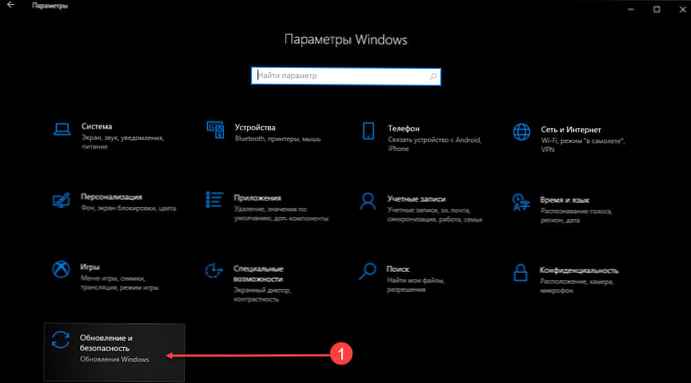
2. korak: Idite na "Oporavak ".
3. korak: U odjeljku Oporavak, ispod natpisa Vratite računalo u prvobitno stanje pritisnite gumb Započnite.
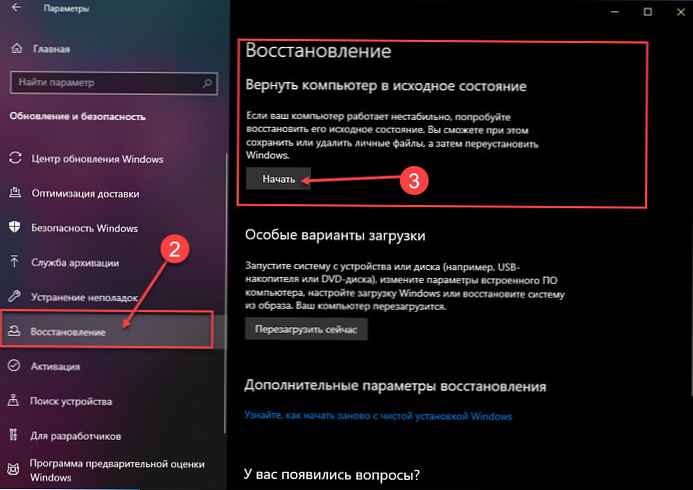
Napomena: Umjesto prva tri koraka koje možete učiniti - pritisnite kombinaciju tipki Win + R. i unesite naredbu: systemreset
4. korak: U prozoru "Ponovno postavljanje računala na tvorničke postavke" odaberite jednu od dvije mogućnosti:
- "Spremi moje datoteke"
- "Izbriši sve podatke"
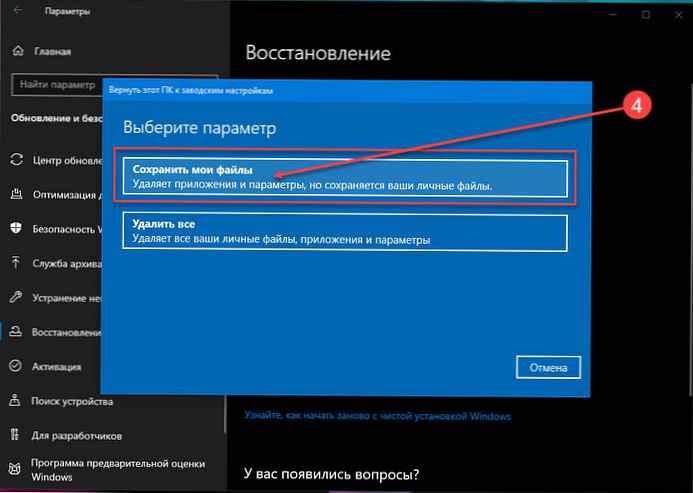
Prva je opcija korisna ako je Windows 10 oštećen i postane neupotrebljiv. Druga će opcija biti dobra ako namjeravate prodati ili pokloniti svoje računalo zajedno s operativnim sustavom.
Ako ste odabrali opciju za oporavak - "Spremi moje datoteke ", postupak će izgledati ovako:
- Vaše osobne datoteke bit će spremljene..
- Svi instalirani programi i upravljački programi biće izbrisani.,
- uklonili su promjene postavki sustava,
- Windows 10 bit će ponovno instaliran.
Ako kliknete na vezu "Popis aplikacija koje treba ukloniti" vidjet ćete popis programa tako da ćete nakon obnove sustava na radnoj površini pronaći Html datoteku s ovim popisom.
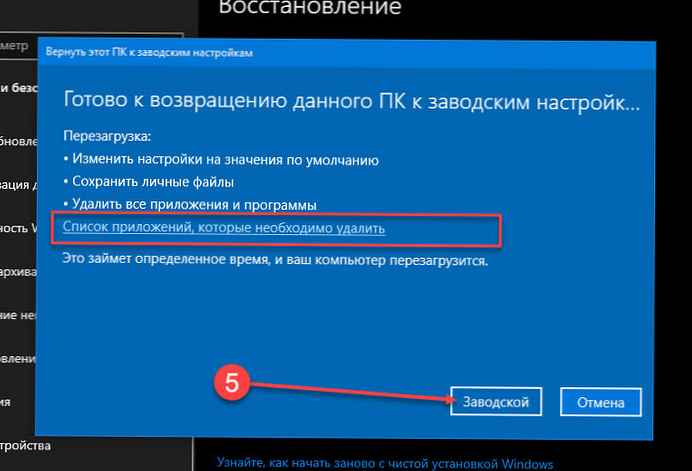
Ako ste odabrali opciju za oporavak - Izbriši sve, Postupak je sljedeći:
- Sve vaše osobne datoteke bit će izbrisane..
- Svi instalirani programi, programi i upravljački programi bit će izbrisani..
- Uklonjene su ručne postavke sustava.
- Windows 10 bit će ponovno instaliran
Bez obzira na odabranu opciju, Windows 10 će se automatski ponovno instalirati - vratit će se u prvobitno stanje. Postupak obično traje 15 do 20 minuta, ovisno o vašem uređaju..
Nadam se da će sada Windows 10 raditi kako treba! Koliko često koristite oporavak sustava? Podijelite s nama u komentarima u nastavku..











